MUSE in INFO konvertieren
Konvertieren Sie MUSE markup-dokumente in das INFO Format, bearbeiten und optimieren Sie dokumente online und kostenlos.

Die MUSE-Dateierweiterung, Teil der Amuse Markup Language, wird für Dokumente verwendet, die mit AmuseWiki formatiert sind. Sie vereinfacht die Dokumentenerstellung durch kontextuelle Markup-Regeln zur Formatierung. Entwickelt von John Wiegley und gepflegt von Michael Olson, zielt sie darauf ab, die Dokumentenerstellung intuitiver zu gestalten. Die Erweiterung wird hauptsächlich zur Erstellung und Verwaltung von Wiki-Seiten und anderen Textdokumenten verwendet.
Eine INFO-Datei, die mit dem GNU Texinfo-Projekt verbunden ist, ist ein formatiertes Dokument zur Erstellung und Verwaltung von Softwaredokumentation. Sie organisiert Inhalte in einer buchähnlichen Struktur mit Kapiteln und Abschnitten und wird hauptsächlich für Software-Hilfshandbücher und technische Dokumentationen verwendet. Das INFO-Dateiformat wurde als Teil des GNU-Projekts entwickelt, um die Erstellung umfassender, navigierbarer Dokumentationen zu erleichtern.
Beginnen Sie mit dem Hochladen einer MUSE markup-dokument, indem Sie auf die Schaltfläche Datei auswählen klicken oder Ihre MUSE-Datei per Drag & Drop hinzufügen.
Überprüfen Sie die Dateivorschau schnell und verwenden Sie die MUSE-zu-INFO-Tools, wenn Sie die Konvertierungseinstellungen ändern müssen.
Lassen Sie die Datei konvertieren, dann können Sie Ihre INFO-Datei gleich danach herunterladen.
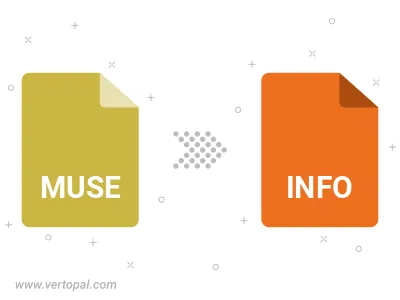
Befolgen Sie die unten stehenden Schritte, wenn Sie Vertopal CLI auf Ihrem macOS-System installiert haben.
cd zum MUSE-Dateiort oder fügen Sie den Pfad zu Ihrer Eingabedatei hinzu.Befolgen Sie die unten stehenden Schritte, wenn Sie Vertopal CLI auf Ihrem Windows-System installiert haben.
cd zum MUSE-Dateiort oder fügen Sie den Pfad zu Ihrer Eingabedatei hinzu.Befolgen Sie die unten stehenden Schritte, wenn Sie Vertopal CLI auf Ihrem Linux-System installiert haben.
cd zum MUSE-Dateiort oder fügen Sie den Pfad zu Ihrer Eingabedatei hinzu.